 Busmaster说明资料Word文件下载.docx
Busmaster说明资料Word文件下载.docx
- 文档编号:22411948
- 上传时间:2023-02-04
- 格式:DOCX
- 页数:13
- 大小:944.45KB
Busmaster说明资料Word文件下载.docx
《Busmaster说明资料Word文件下载.docx》由会员分享,可在线阅读,更多相关《Busmaster说明资料Word文件下载.docx(13页珍藏版)》请在冰豆网上搜索。
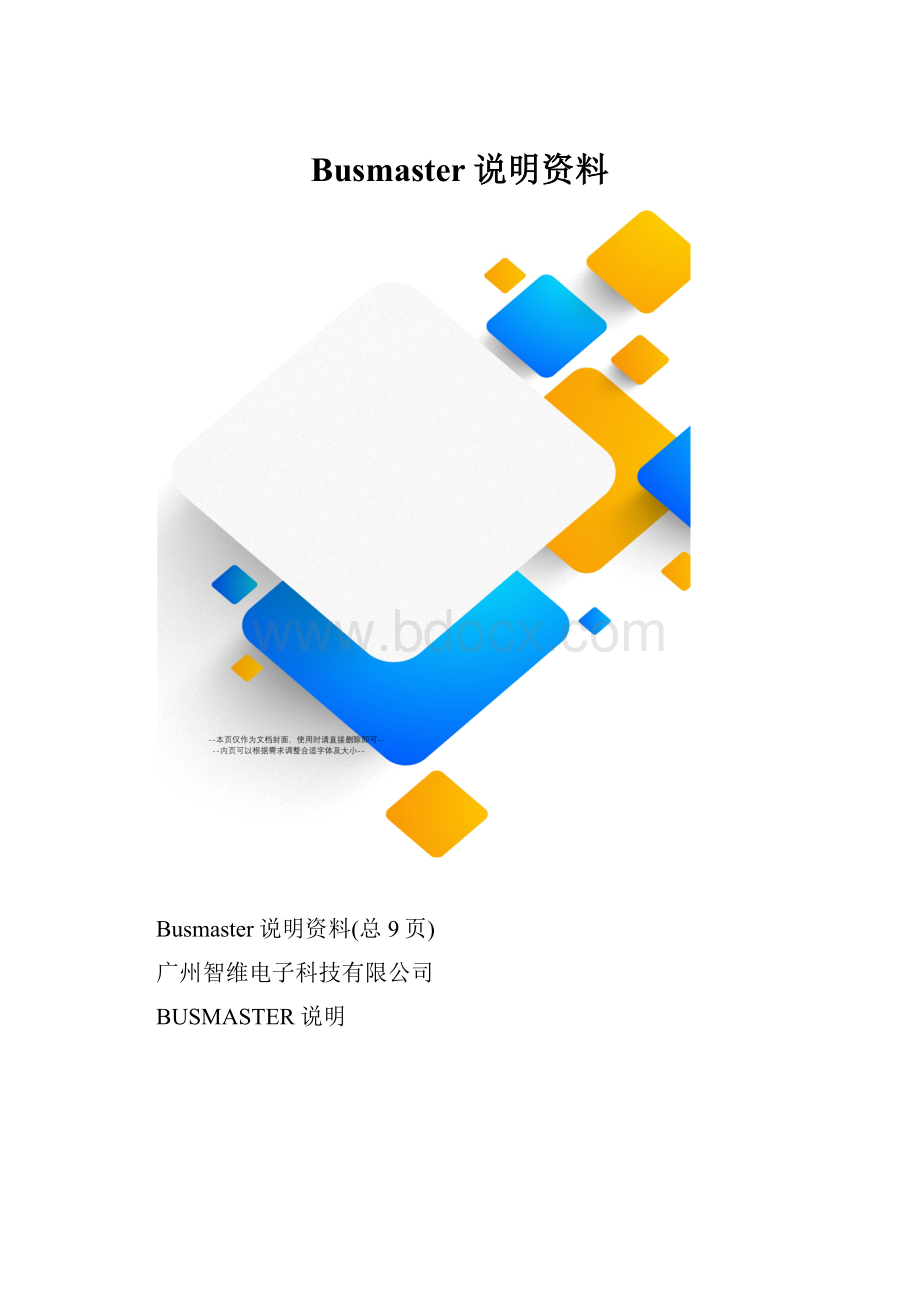
用硬件或软件过滤信息
记录,重放CAN信息
使用ANSIC功能编辑器建立可编程的结点
输入DBC资料库文件与CAPL程序的过滤
开放式总线
BUSMASTER开放式软件可以从GITHub站点下载。
BUSMASTER软件工具由REEI和ETAS赞助,对研究开发与工业生产都是开放的。
由赞助商控制的该项目的公开提供了关于总线系统,协议与硬件接口的灵活修改与延伸。
此外,它将便利解决方案短期的进一步发展。
该软件可由免费软件工具如MicrosoftVisualC++Express开发与运行。
由于工具模块结构,第三方软件开发者能够很容易地为软件增加新的功能.总线控制许可证也允许提供有专利的附加软件,其能够动态地连接到开源芯上。
功能概述
1.2.1基本特点
两种运行模式:
Active模式能影响总线
Passive模式时只能监视
支持CAN和CAN协议
十进制或十六进制显示数据
三种不同的时间戳表示:
系统时间、相对时间、绝对时间
记录和回放数据
多个记录会话可以合并
单条信号监视
硬件滤波和软件滤波
支持报文块的单个收发或循环模式
时间/关键词触发
显示CAN总线上的报文和错误帧
配置接收滤波器、波特率
可配置报文的显示进入和显示更新速度
数据库文件编辑
信号的显示和翻译
1.2.2特别功能
提供编程设备,C语言编程,有API文件
支持高达1MBPS比特率(可设置)
总线统计
参数可保存或加载
不同颜色显示不同ID的报文
警告限制
使用USB端口,多个USBCAN硬件能连接
2安装和运行
安装
附赠光盘里,点击进行安装。
还可从ETAS的网站上下载。
安装过程如下:
运行
单击所有程序>
>
BUSMASTER>
BUSMASTER即可运行程序,开始时界面如下:
3功能
界面工具
主界面工具栏如下:
各按钮的功能如下:
清除窗口数据
十进制和十六进制间的转换
固定位置显示和按时间顺序显示的切换
时间戳,系统时间、绝对时间和相对时间显示的切换
报文显示配置
配置记录
初始设置
硬件设置
用硬件将PC机与总线连接后,在程序中点击运行BUSMASTER。
显示如下硬件配置界面(以KvaserUSBcanⅡ为例)。
AvailableCANhardware是可用的硬件选择框;
HardwareDetail显示选择的硬件的具体信息;
ConfigureCANHardware显示选定的硬件和通道。
在AvailableCANhardware中选择要用的CAN硬件,单击Select,添加到ConfigureCANHardware窗口中,右边的窗口显示的是选择的硬件和通道。
最后单击OK完成硬件选择配置。
使用软件的过程中,还可通过在工具栏中选择Configure>
HardwareSelection再打开该窗口,重新配置硬件选择。
BUSMASTER的特点之一,从以上可以看出,使用USB端口,可以连接多个硬件(图片中显示的是四个硬件)。
运行模式设置
BUSMASTER支持两种运行模式:
Active模式能影响和激活总线,Passive模式时只能监视总线数据。
软件默认情况下是设置成Active模式,并且要利用BUSMASTER进行其他的操作,需要设置成Active的运行模式,可通过Functions>
Controller>
GotoActive。
设置波特率
注意:
只有在未连接到总线上时(即
图标未显示连接上),才能进行波特率的设置。
点击Configure>
Controller将出现如下界面,即可在BaudRate中设置波特率。
系统默认的波特率是100Kbps,但ConfigureKvaserCANController界面默认显示的波特率是125Kbps。
最高支持高达1Mbps的比特率。
除了波特率,还在设置采样点、同步跳宽、硬件接收代码、掩码和警戒线。
报文的收发
进行报文的收发前,应单击工具栏上的
图标,使其变成
,表示接上总.线。
此时BUSMASTER的MessageWindow–CAN会自动接收总线上的数据。
设置发送的数据时,数据都是十六进制的。
报文的显示
可设置不同ID的报文用不同的颜色显示,单击工具栏上
或选择Configure>
MessageDisplay显示如下报文显示设置窗口:
单击NDB切换成如下窗口:
单击Add按钮添加ID及显示的颜色,如下图所示:
输入完成后单击OK将配置信息添加进来。
设置所需观察的全部报文后,单击“确定”,则接收到的数据中特定ID的报文显示为设置好的颜色。
配置参数的保存和加载
在进行总线通信时设置的参数可通过File>
Configuration>
Save保存起来。
在设置参数未经保存而退出BUSMASTER时,BUSMASTER也会提示用户是否保存。
可保存的配置参数有Time(时间戳),Channel(通道),NumericFormat(数值格式),FileMode(文件模式),LogTrigger(记录触发)。
单击工具栏中的
或者选择Configure>
Log可打开如下ConfigureLoggingforCAN(CAN总线配置记录)窗口。
单击Add可将先前保存的配置文件添加进LogBlocks,LogFileDetails显示选中配置文件的具体细节。
选中文件后,单击OK即可将先前保存的配置重新加载进来。
4广州智维电子科技有限公司
Add.广州市天河区五山华南理工大学国家科技园2号楼205-206室
Tel.86-;
Fax.86-
网址:
- 配套讲稿:
如PPT文件的首页显示word图标,表示该PPT已包含配套word讲稿。双击word图标可打开word文档。
- 特殊限制:
部分文档作品中含有的国旗、国徽等图片,仅作为作品整体效果示例展示,禁止商用。设计者仅对作品中独创性部分享有著作权。
- 关 键 词:
- Busmaster 说明 资料
 冰豆网所有资源均是用户自行上传分享,仅供网友学习交流,未经上传用户书面授权,请勿作他用。
冰豆网所有资源均是用户自行上传分享,仅供网友学习交流,未经上传用户书面授权,请勿作他用。


 《城市规划基本知识》深刻复习要点.docx
《城市规划基本知识》深刻复习要点.docx
